Volvemos a hablar de Kodi, una aplicación tremendamente popular entre los usuarios para acceder a contenido tanto en local, como en streaming e incluso desde la TDT. Las opciones de Kodi son enormes y entre ellas una de las que destaca es la capacidad de personalización, casi infinita y con independencia de la plataforma en la que lo estemos usando.
Así hemos visto como se puede cambiar la interfaz y ahora vamos a ver cuales son los pasos que debemos seguir si queremos que Kodi muestre distintos salvapantallas del que viene establecido por defecto. Unos pasos muy sencillos de dar que pueden hacer que tu televisor luzca de una forma totalmente distinta.
Como cambiar el salvapantallas
No vamos a detenernos en como encontrar e instalar Kodi, algo que puedes hacer desde Google Play Store en este enlace o bien siguiendo el tutorial que ya elaboramos en su día.
Ahora vamos a establecer un salvapantallas en Kodi distinto del que viene por defecto. Opciones gratuitas desde los repositorios de Kodi que actuarán cuando dejamos de interactuar con Kodi y no se está reproduciendo nada en pantalla.
El primer paso paso no es otro que acceder a los "Ajustes" por medio de la rueda dentada que aparece en la zona superior izquierda de la pantalla. De entre todas las opciones disponibles nos fijamos en el apartado "Interfaz".
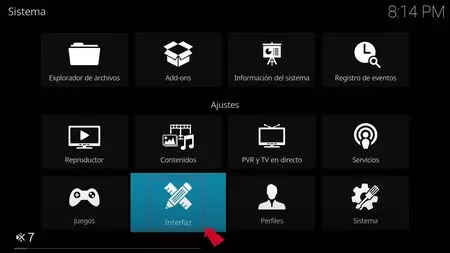
En la columna de la izquierda aparece un listado de opciones y pulsaremos en "Salvapantallas", el apartado que nos interesa y en el que debemos actuar.
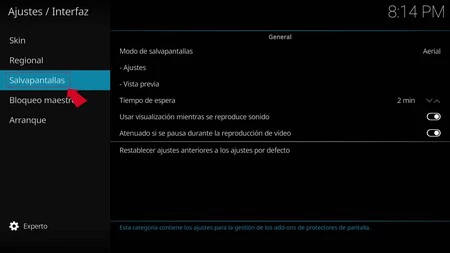
Si pulsamos en "Modo de salvapantallas" veremos los que tenemos instalados y a la derecha aparece la casilla "Conseguir más" sobre la que debemos pulsar.
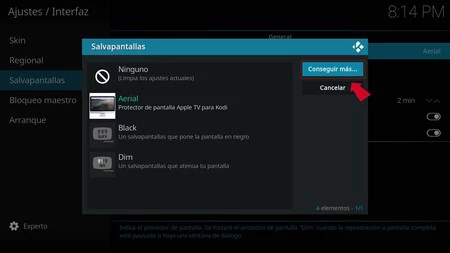
En ese punto aparece un listado de salvapantallas y efectos disponibles que descargar e instalar. Es cuestión de probar para elegir el que más nos gusta.
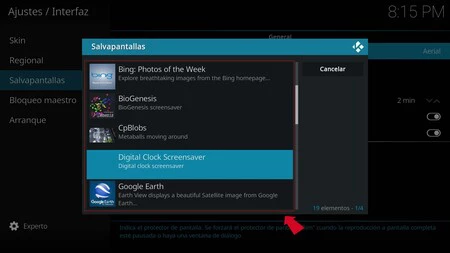
Una vez descargado e instalado, regresamos a la ventana anterior y pulsamos en "Modo de salvapantallas", donde vamos a elegir el que más nos interese de los que tenemos instalados. Pulsando en "Vista previa", veremos el aspecto final del salvapantallas que hemos elegido.
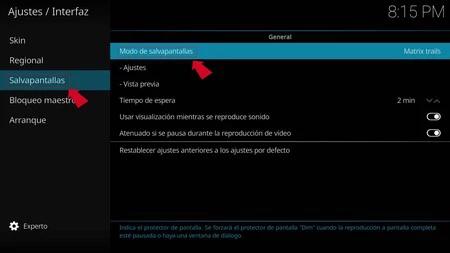
Podemos modificar distintas opciones como es el tiempo de espera, tiempo necesario para que se active el salvapantallas o hacer que se active si sólo estamos reproduciendo sonido sin imágenes entre otras opciones.

Una forma de dar un aspecto distinto a nuestro televisor y evitar, en el caso de los OLED, el efecto quemado de pantalla al mostrar imágenes estáticas.
Kodi
- Desarrollador: flar2
- Descárgalo en: Google Play
- Precio: Gratis
- Categoría: Aplicaciones de vídeo





